Gestire Access Denied as you do not have sufficient privileges or the disk may be locked by another process errore di processo e stai cercando le sue soluzioni? Che tu stia tentando di aprire un file, modificare un’impostazione di sistema o accedere a una risorsa di rete, questo errore può essere frustrante poiché ti impedisce di accedere ad alcuni programmi con la massima utilità. Bene, con questo articolo non sarà difficile per te affrontare tali problemi.
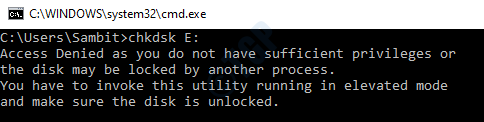
Libera Difficile Unità Recupero Attrezzo.
Recupera i dati da unità USB, pendrive, SSD, HDD e altri dispositivi su Windows. Prova ora!
Quali sono le cause dell’errore “Accesso Negato come Voi Fare Non Avere Sufficiente privilegi”?
Ma prima di immergerti direttamente alla ricerca di soluzioni, devi conoscere i fattori principali in quanto ti aiuterà a scegliere la soluzione più efficace per sbarazzarti del problema in pochissimo tempo.
- Non eseguire CMD in modalità amministrativa – Nella maggior parte dei casi la mancata esecuzione del prompt dei comandi in modalità amministrativa può causare questo problema.
- Corruzione del registro: se in qualche modo il registro è stato danneggiato, è possibile che si verifichi questo problema.
- Unità danneggiata composta da Windows installato: se l’unità in cui è stato installato Windows è stata danneggiata, potresti riscontrare questo errore.
- Tipo di account locale: nel caso in cui il tipo di account sia stato impostato su locale, è molto probabile che potresti non disporre di privilegi sufficienti per completare questa operazione
- Non avere la proprietà della partizione – Se non si ha la proprietà della partizione è possibile che l’accesso venga negato a causa di privilegi insufficienti.
Ora che sei a conoscenza delle possibili cause di questo errore, facci sapere come risolvere l’accesso a chkdsk negato con privilegi insufficienti con soluzioni efficaci.
Metodi per correggere Accesso Negato come Voi Fare Non Avere Sufficiente privilegi errore
Segui le soluzioni riportate di seguito e risolvi questo problema in modo semplice.
Soluzione 1: eseguire il CMD come amministratore
Nella maggior parte dei casi è stato consigliato di eseguire il programma in modalità amministrativa per evitare tali problemi. Per fare ciò, segui le indicazioni seguenti:
- Avviare il prompt dei comandi digitando cmd nella casella di ricerca di Windows.
- Ora, fai clic con il pulsante destro del mouse su “CMD” e fai clic sull’opzione “Esegui come amministratore “.
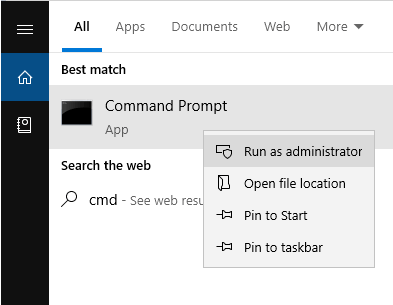
- Una volta avviato, immettere il comando chkdsk /f drive letter: e premere Invio.

Nota: [Al posto drive letter: “menziona l’unità in cui è installato Windows sul tuo sistema”]
- Successivamente, premi il tasto “Y” sulla tastiera e premi Invio se viene richiesto “Vuoi programmare questo volume da controllare al prossimo riavvio del sistema? (Y/N)’.
- Altrimenti, esci semplicemente da un pannello CMD e riavvia il sistema per verificare il problema.
Leggi anche: CHKDSK non può aprire il volume per l’accesso diretto – 4 modi
Soluzione 2: eseguire la scansione SFC per correggere il danneggiamento del registro
A volte il danneggiamento del registro può causare la mancanza di privilegi sufficienti per completare questo problema di operazione. In questo caso, puoi utilizzare DISM o SFC su riparazione qualsiasi registro danneggiato.
Per eseguire la scansione SFC, segui semplicemente i passaggi seguenti:
- Vai a Inizio di ricerca o Win+R e digita cmd per eseguire il prompt dei comandi.
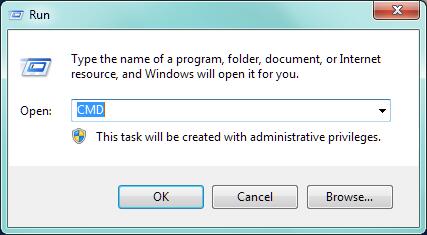
- Quindi sul pannello cmd eseguire Controllo file di sistema digitando il comando SFC/scannow e premere Invio.
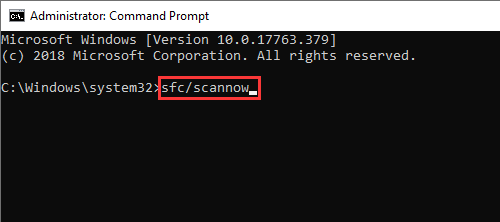
- La scansione FC ora cercherà automaticamente i file danneggiati e li riparerà.
- Attendere il completamento del processo di scansione.
Nota: [Non eseguire altre azioni mentre è in corso la scansione]
È possibile eseguire DISM attrezzo eseguendo i passaggi guidati di seguito:
- Vai alla casella di ricerca o Win+R DISM e digita cmd per eseguire il prompt dei comandi.
- Quindi su cmd esegui il comando digitando Dism /In linea /Immagine di pulizia /Ripristina la salute e premi Invio.
- Ora, attendi che DISM recuperi i file danneggiati.
Nota: [Assicurarsi di non eseguire altre operazioni mentre DISM è in elaborazione]
Soluzione 3- Converti il conto corrente in amministratore
Se le soluzioni di cui sopra non funzionano per te, prova a convertire il tuo account corrente in un account amministrativo in aggiustare accesso negato poiché non si dispone di privilegi sufficienti è necessario invocare questo problema di utilità.
- Cerca “Pannello di controllo”
- Successivamente, seleziona “Pannello di controllo” dal risultato della ricerca visualizzato.

- Qui, fai clic sull’opzione “Visualizza per:” e quindi seleziona “Categoria”.
- Ora, in “Account utente”, tocca “Cambia tipo di account” per cambiare il tipo di account.
- Successivamente, tocca il tuo account per apportare modifiche.
- E poi, sul lato sinistro, toccare l’opzione “Cambia il tipo di conto”.
- Ora vai al pulsante di opzione accanto a “Amministratore” per impostare l’account come amministratore per il tuo sistema.
- Al termine, tocca “Cambia tipo di conto” per salvare le modifiche apportate.
- Infine, scheda Esci dal pannello di controllo.
Ora prova a eseguire il comando dall’account amministrativo e controlla se stai ricevendo o meno lo stesso messaggio di errore.
Soluzione 4- Prendere la proprietà della partizione
Assumere la proprietà della partizione è un’altra soluzione che puoi adottare per eliminare questo errore.
Nota: fai attenzione mentre prendi la proprietà della partizione in quanto potrebbe causare ulteriori problemi.
Segui i passaggi seguenti:
- Vai a Esplora file.
- Fare clic con il pulsante destro del mouse sull’unità e selezionare “Proprietà”.
- Selezionare la scheda “Sicurezza”.
- Nella scheda Sicurezza, seleziona l’opzione “Avanzate”.

- Quindi, tocca “Cambia” e seleziona l’opzione “Avanzate”.

- Ora tocca “Trova ora”.
- Successivamente, scorrere l’elenco utenti o gruppi, scegliere il nome utente e toccare OK.
- Tocca di nuovo su “OK” e ora seleziona l’opzione “Aggiungi”.
- Quindi, tocca l’opzione “Seleziona un principale” e vai su Avanzate.
- Ora, tocca “Trova ora”.
- Quindi scorrere di nuovo verso il basso fino all’elenco di utenti o gruppi, scegliere il nome utente e toccare OK.
- Toccare nuovamente “OK”.
- Ora, seleziona la casella di controllo “Controllo completo”. E clicca
- Infine, premi il pulsante “Applica” in basso e quindi OK.
- Ora nella scheda Sicurezza, tocca “Applica” e poi “OK”.
Infine, hai l’autorizzazione adeguata per eseguire il programma
Soluzione 5: correggere l’accesso negato perché non si dispone di privilegi sufficienti convertendo FAT32 in NTFS
Puoi utilizzare il prompt dei comandi per convertire FAT32 in NTFS senza formattare tramite cmd. Basta seguire i semplici passaggi seguenti:
- Cerca il prompt dei comandi in una casella di ricerca.
- Quindi seleziona cmd dal risultato visualizzato e fai clic con il pulsante destro del mouse su di esso e seleziona “Esegui come amministratore”.
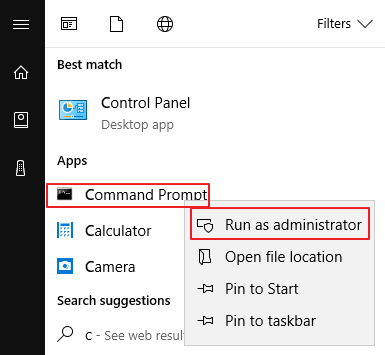
- Digita “aiuta a convertire” e premi il tasto “Invio”. Ti fornirà una guida su come convertire i volumi FAT in un altro.
- Digitare il comando “convert drive letter: /NTFS:” e premere il tasto “Enter”.
Nota: [Al posto della lettera di unità: “menziona la lettera dell’unità di archiviazione o della partizione”]
- Attendere e digitare “exit” al termine del processo di conversione.
Ora il tuo file system del dispositivo di destinazione sembra essere NTFS.
Come risolvere l’errore del disco rigido con accesso negato?
Utilizzando uno strumento integrato presente in Windows denominato “Strumento di controllo errori“, puoi controllare e correggere gli errori del dispositivo. Poiché hai problemi di accesso su qualsiasi disco rigido esterno, devi seguire i passaggi seguenti per risolvere l’accesso negato al disco rigido:
- ly, connetti qualsiasi dispositivo inaccessibile al tuo PC.
- Quindi, apri “Questo PC/Risorse del computer” e fai clic con il pulsante destro del mouse sull’opzione Dispositivo esterno inaccessibile, quindi seleziona “Proprietà”.
- Infine, fare clic sull’opzione “Strumenti” e poi su “Verifica o Verifica ora”.
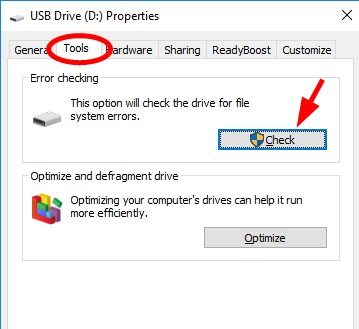
Innanzitutto, tuttavia, se non sei in grado di accedere ai dati salvati sul disco rigido esterno, sulla scheda SD, sull’unità USB, ecc. con il metodo sopra menzionato, è possibile utilizzare l’errore di accesso negato nel disco rigido esterno per aggiustare il problema di accesso senza perdere i tuoi dati.
Come evitare l’errore di privilegi insufficienti negati all’accesso CHKDSK?
L’errore di accesso CHKDSK negato con privilegi insufficienti comporta le seguenti misure proattive:
- Aggiornamenti regolari del sistema e del software
- Implementazione di solide politiche di rete
- Corretta gestione dell’account utente
- Scansioni di sicurezza coerenti
- Educare gli utenti sulle pratiche di sicurezza.
Domande frequenti:
Come faccio a richiamare questa utilità in esecuzione in modalità elevata?
È possibile richiamare questa utilità in esecuzione in modalità elevata eseguendo il prompt dei comandi come amministratore
- Digitare cmd nella barra di ricerca, quindi fare clic con il pulsante destro del mouse sull'app del prompt dei comandi e selezionare l'opzione Esegui come amministratore.
- Nella finestra con privilegi elevati, digita i comandi chkdsk /f /x e premi Invio.
Come posso verificare di disporre di privilegi sufficienti per avviare i servizi di sistema?
Per verificarlo, ecco i passaggi per farlo:
Pensieri finali
Accesso negato perché non si dispone di privilegi sufficienti o il disco potrebbe essere bloccato da un altro processo è un errore comune che irrita gli utenti poiché non consente l’accesso al programma o all’operazione limitandoli così. Tuttavia, sopra sono riportate alcune soluzioni efficaci che ti aiuteranno a sbarazzarti di questo problema in pochissimo tempo. Consentendo così di eseguire il programma o l’operazione senza causare ulteriori interruzioni.
Spero che questo articolo si riveli utile.

Taposhi is an expert technical writer with 5+ years of experience. Her in-depth knowledge about data recovery and fascination to explore new DIY tools & technologies have helped many. She has a great interest in photography and loves to share photography tips and tricks with others.